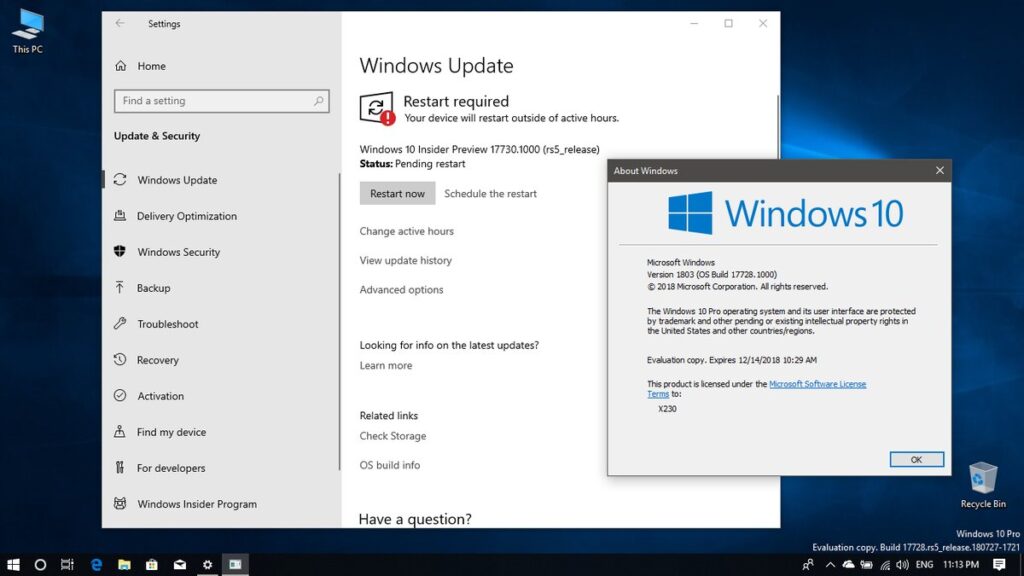Salam pembaca setia! Windows Update merupakan fitur penting yang ada di Windows 10 untuk menjaga keamanan dan stabilitas sistem operasi. Namun, tidak sedikit pengguna yang ingin mematikan Windows Update secara permanen. Apakah Anda salah satunya? Jika ya, berikut ini adalah cara-cara mematikan Windows Update Windows 10 secara permanen yang bisa Anda coba.
1. Menggunakan Group Policy Editor
Salah satu cara mematikan Windows Update Windows 10 permanen adalah dengan menggunakan Group Policy Editor. Cara ini hanya berlaku untuk pengguna Windows 10 Pro, Enterprise, dan Education. Berikut langkah-langkahnya:
- Buka Group Policy Editor dengan menekan tombol Win + R dan ketikkan “gpedit.msc“.
- Pada jendela Group Policy Editor, pergi ke Computer Configuration > Administrative Templates > Windows Components > Windows Update.
- Pada panel sebelah kanan, cari dan klik dua kali opsi “Configure Automatic Updates“.
- Pilih opsi “Disabled” dan klik OK.
Kelebihan dari metode ini adalah bahwa Anda dapat mematikan Windows Update secara permanen hanya dengan beberapa langkah mudah. Namun, kekurangannya adalah metode ini hanya berlaku untuk pengguna Windows 10 Pro, Enterprise, dan Education.
2. Menggunakan Registry Editor
Jika Anda menggunakan Windows 10 Home atau versi lain yang tidak memiliki Group Policy Editor, Anda masih bisa mematikan Windows Update dengan menggunakan Registry Editor. Berikut langkah-langkahnya:
- Buka Registry Editor dengan menekan tombol Win + R dan ketikkan “regedit“.
- Pada jendela Registry Editor, pergi ke HKEY_LOCAL_MACHINE\SOFTWARE\Policies\Microsoft\Windows.
- Klik kanan pada folder “Windows“, pilih New, lalu pilih Key.
- Beri nama folder baru tersebut dengan “WindowsUpdate“.
- Klik kanan pada folder “WindowsUpdate“, pilih New, lalu pilih DWORD (32-bit) Value.
- Beri nama DWORD baru tersebut dengan “AUOptions“.
- Double-click pada DWORD “AUOptions” dan ubah nilainya menjadi “2“.
- Klik OK dan restart komputer Anda.
Kelebihan dari metode ini adalah bahwa Anda dapat mematikan Windows Update Windows 10 permanen tanpa harus menggunakan Group Policy Editor. Namun, kekurangannya adalah Anda harus berhati-hati saat menggunakan Registry Editor, karena kesalahan dapat menyebabkan masalah pada sistem operasi Anda.
3. Menggunakan Metered Connection
Alternatif lain untuk mematikan Windows Update Windows 10 permanen adalah dengan menggunakan Metered Connection. Fitur ini memungkinkan Anda untuk mengatur koneksi internet menjadi terbatas, sehingga Windows Update tidak akan berjalan secara otomatis. Berikut langkah-langkahnya:
- Buka Settings dengan menekan tombol Win + I.
- Pilih Network & Internet.
- Pada panel sebelah kiri, pilih Wi-Fi atau Ethernet, tergantung pada jenis koneksi yang Anda gunakan.
- Pilih koneksi yang sedang Anda gunakan, kemudian klik Advanced options.
- Aktifkan opsi “Set as metered connection“.
Kelebihan dari metode ini adalah Anda dapat mematikan Windows Update dengan cara yang lebih sederhana dan aman. Namun, kekurangannya adalah fitur ini hanya tersedia untuk pengguna yang menggunakan koneksi Wi-Fi atau Ethernet.
Kesimpulan
Mematikan Windows Update Windows 10 permanen bisa dilakukan dengan menggunakan Group Policy Editor, Registry Editor, atau Metered Connection. Jika Anda menggunakan Windows 10 Pro, Enterprise, atau Education, Anda dapat menggunakan Group Policy Editor. Jika Anda menggunakan Windows 10 Home atau versi lainnya, Anda bisa menggunakan Registry Editor. Alternatif lainnya adalah dengan menggunakan Metered Connection. Pilihlah metode yang sesuai dengan kebutuhan dan tingkat keahlian Anda. Selamat mencoba!
| Metode | Kelebihan | Kekurangan |
|---|---|---|
| Group Policy Editor | Mudah digunakan, berlaku untuk Windows 10 Pro, Enterprise, dan Education | Tidak berlaku untuk Windows 10 Home |
| Registry Editor | Mematikan Windows Update tanpa menggunakan Group Policy Editor | Risiko kesalahan pada Registry Editor |
| Metered Connection | Mematikan Windows Update dengan cara yang lebih sederhana dan aman | Hanya tersedia untuk koneksi Wi-Fi atau Ethernet |
FAQ
1. Apakah aman mematikan Windows Update secara permanen?
Iya, mematikan Windows Update secara permanen tidak akan mengganggu kinerja sistem operasi Anda. Namun, Anda harus tetap melakukan update secara manual untuk menjaga keamanan dan stabilitas sistem.
2. Apakah saya bisa mengaktifkan kembali Windows Update setelah mematikannya?
Tentu saja! Jika Anda ingin mengaktifkan kembali Windows Update, Anda hanya perlu mengikuti langkah-langkah yang sama dan mengubah pengaturannya sesuai kebutuhan Anda.
3. Bagaimana jika saya tidak ingin mematikan Windows Update secara permanen?
Jika Anda tidak ingin mematikan Windows Update secara permanen, Anda dapat mengatur pengaturan Windows Update menjadi “Notify to schedule restart”. Dengan pengaturan ini, Windows akan memberi tahu Anda ketika ada update yang tersedia dan meminta persetujuan Anda sebelum melakukan instalasi.
4. Apakah ada cara lain untuk menghentikan Windows Update sementara?
Tentu saja! Jika Anda hanya ingin menghentikan Windows Update sementara, Anda dapat menggunakan fitur “Pause Updates” yang ada di pengaturan Windows Update. Fitur ini memungkinkan Anda untuk menunda instalasi update selama 35 hari.
5. Apa risiko jika tidak melakukan update sistem operasi?
Tidak melakukan update sistem operasi dapat menyebabkan kerentanan keamanan yang dapat dimanfaatkan oleh hacker. Selain itu, update sistem operasi juga dapat meningkatkan kinerja dan stabilitas sistem Anda.
Sekian artikel tentang cara mematikan Windows Update Windows 10 permanen. Semoga informasi ini bermanfaat bagi Anda. Jika Anda memiliki pertanyaan lebih lanjut, jangan ragu untuk menghubungi kami. Terima kasih!